Comment créer un modèle de Value at Risk dans Excel ?
Avant d'investir, par exemple en achetant des actions ou des obligations, il est préférable d'évaluer le Value at Risk (VaR) avec prudence. En plus des outils d'évaluation professionnels, nous pouvons facilement calculer le VaR à l'aide de formules dans Excel. Dans cet article, je vais prendre un exemple pour calculer le VaR dans Excel, puis enregistrer le classeur sous forme de modèle Excel.

Créer une table de Value at Risk et l'enregistrer comme modèle
Créer une table de Value at Risk et enregistrer uniquement cette table (sélection) comme mini-modèle
Calculer le Value at Risk dans un classeur et l'enregistrer comme modèle Excel
Disons que vous allez investir 100 dollars, et que le rendement moyen quotidien est de 0,152. Veuillez maintenant suivre ce tutoriel pour calculer combien vous pourriez potentiellement perdre.
Étape 1 : Créez un classeur vierge, et entrez les en-têtes de ligne de A1:A13 comme indiqué dans la capture d'écran ci-dessous. Puis saisissez vos données initiales dans ce tableau simple.
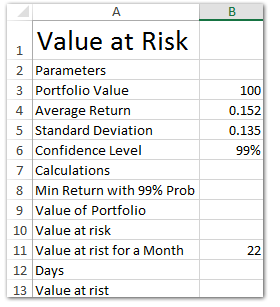
Étape 2 : Maintenant, calculez le Value at Risk étape par étape :
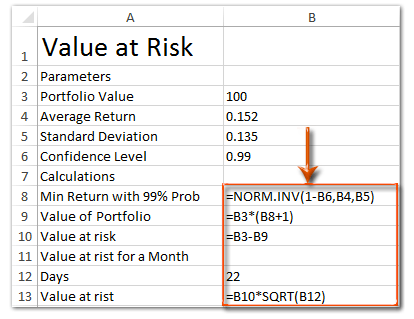
(1) Calculez le rendement minimum avec un niveau de confiance de 99 % : Dans la cellule B8, entrez =NORM.INV(1-B6,B4,B5) dans Excel 2010 et 2013 (ou =NORMINV(1-B6,B4,B5) dans Excel 2007), puis appuyez sur la touche Entrée ;
(2) Calculez la valeur totale du portefeuille : dans la cellule B9, entrez =B3*(B8+1), puis appuyez sur la touche Entrée ;
(3) Calculez le Value at Risk quotidien : dans la cellule B10, entrez =B3-B9, puis appuyez sur la touche Entrée ;
(4) Calculez le Value at Risk total mensuel : dans la cellule B13, entrez =B10*SQRT(B12), puis appuyez sur la touche Entrée .
Jusqu'à présent, nous avons déterminé les Values at Risk quotidiens et mensuels. Pour rendre le tableau plus convivial, procédons à sa mise en forme avec les étapes suivantes.
Étape 3 : Sélectionnez la plage A1:B1, puis fusionnez-les en cliquant sur Accueil > Fusionner et centrer > Fusionner les cellules.
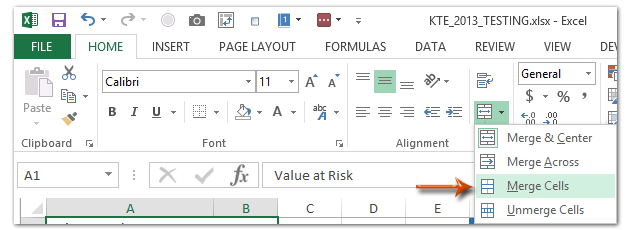
Fusionnez ensuite successivement les plages A2:B2, A7:B7 et A11:B11 de la même manière.
Étape 4 : Maintenez la touche Ctrl enfoncée, puis sélectionnez les plages A1:B1, A2:B2, A7:B7 et A11:B11. Ajoutez ensuite une couleur de surbrillance à ces plages en cliquant sur Accueil > Couleur de remplissage, et choisissez une couleur dans la liste déroulante.
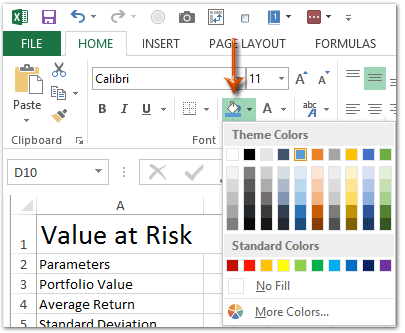
Étape 5 : Enregistrez le classeur actuel comme modèle Excel :
- Dans Excel 2013, cliquez sur Fichier > Enregistrer > Ordinateur > Parcourir ;
- Dans Excel 2007 et 2010, cliquez sur Fichier/Bouton Office > Enregistrer.
Étape 6 : Dans la boîte de dialogue Enregistrer sous qui s'affiche, entrez un nom pour ce classeur dans la zone Nom du fichier, cliquez sur la zone Enregistrer sous type et sélectionnez Modèle Excel (*.xltx) dans la liste déroulante, puis cliquez sur le bouton Enregistrer.

Normalement, Microsoft Excel enregistre tout le classeur comme modèle personnel. Cependant, parfois, vous pourriez avoir besoin de réutiliser fréquemment une certaine sélection. Comparé à l'enregistrement de l'intégralité du classeur en tant que modèle, Kutools for Excel propose une solution pratique via l'utilitaire AutoTexte pour enregistrer la plage sélectionnée comme entrée AutoTexte, ce qui permet de conserver les formats de cellules et les formules de la plage. Vous pouvez ensuite réutiliser cette plage en un seul clic.

Articles connexes :
Comment créer un modèle en lecture seule dans Excel ?
Comment protéger/verrouiller un modèle Excel contre les modifications avec un mot de passe ?
Comment trouver et modifier l'emplacement de sauvegarde par défaut des modèles Excel ?
Comment modifier un modèle personnel dans Excel ?
Comment changer le modèle de classeur/feuille par défaut dans Excel ?
Meilleurs outils de productivité pour Office
Améliorez vos compétences Excel avec Kutools pour Excel, et découvrez une efficacité incomparable. Kutools pour Excel propose plus de300 fonctionnalités avancées pour booster votre productivité et gagner du temps. Cliquez ici pour obtenir la fonctionnalité dont vous avez le plus besoin...
Office Tab apporte l’interface par onglets à Office, simplifiant considérablement votre travail.
- Activez la modification et la lecture par onglets dans Word, Excel, PowerPoint, Publisher, Access, Visio et Project.
- Ouvrez et créez plusieurs documents dans de nouveaux onglets de la même fenêtre, plutôt que dans de nouvelles fenêtres.
- Augmente votre productivité de50 % et réduit des centaines de clics de souris chaque jour !
Tous les modules complémentaires Kutools. Une seule installation
La suite Kutools for Office regroupe les modules complémentaires pour Excel, Word, Outlook & PowerPoint ainsi qu’Office Tab Pro, idéal pour les équipes travaillant sur plusieurs applications Office.
- Suite tout-en-un — modules complémentaires Excel, Word, Outlook & PowerPoint + Office Tab Pro
- Un installateur, une licence — installation en quelques minutes (compatible MSI)
- Une synergie optimale — productivité accélérée sur l’ensemble des applications Office
- Essai complet30 jours — sans inscription, ni carte bancaire
- Meilleure valeur — économisez par rapport à l’achat d’add-ins individuels